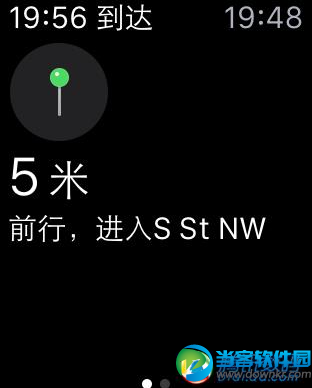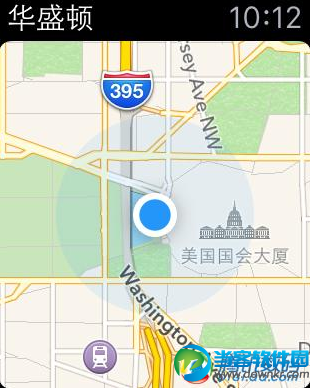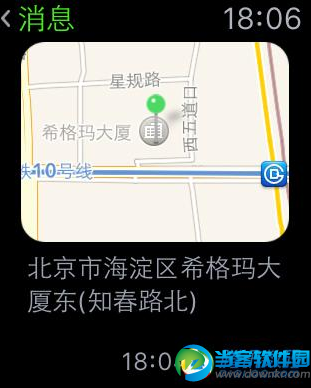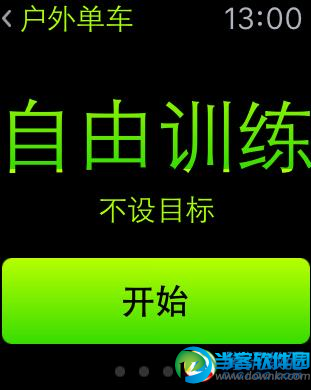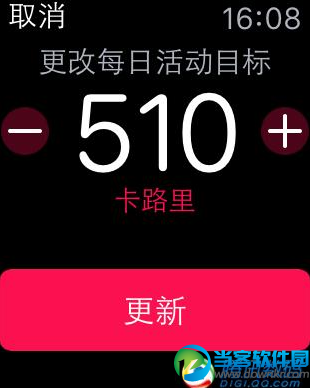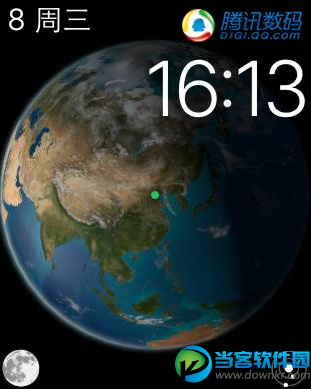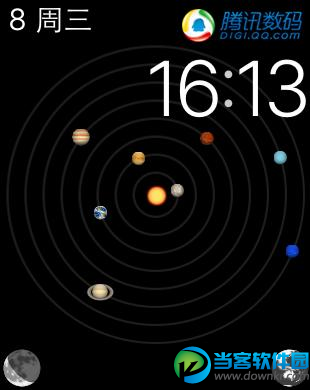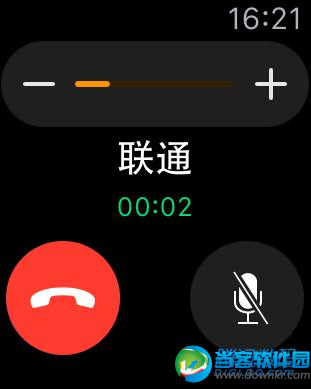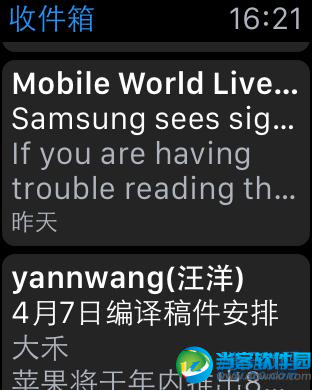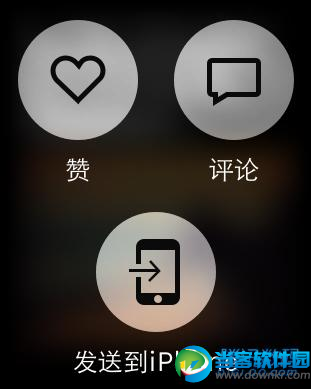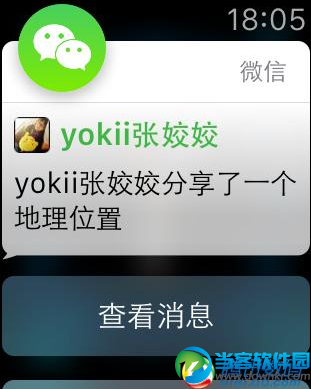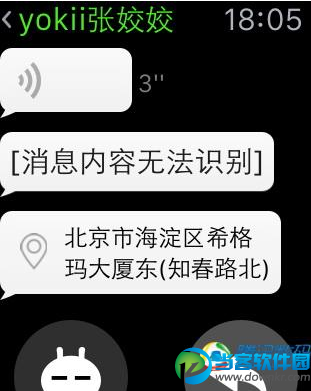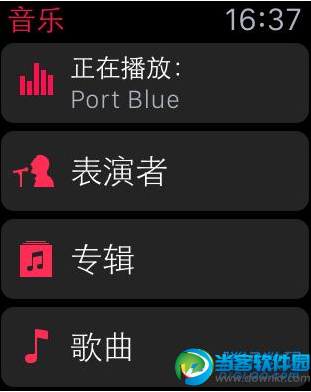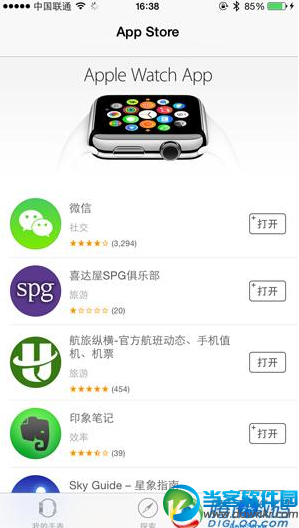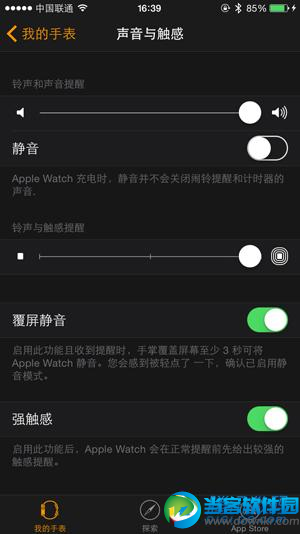Apple Watch使用效果详尽评测
明天就是4月10日,苹果将会正式开启 Apple Watch 的正式预售,到正式发货抵达用户们手中肯定还需要两周以上的时间,当客网小编自是没这么大的能耐提前拿到 Apple Watch 给大家做评测,虽然有心,但却无力!作为苹果粉丝谁不想要一个 Apple Watch? 但是想和行动就是另外一回事情了,iPhone 6 改换,Apple Watch能否满足大家的需求有事一回事情。姑且不说好不好用,一天一充的麻烦事是很多人所不能接受的!至于其他的,我们一起来看看这一则来自腾讯数码编辑带来了的 Apple Watch 上手一周评测,当客网小编感觉似乎还不错的样子哦!大家怎么看呢? 在美国有一个形容词描述事物具有高品质,就是“Museum Quality(博物馆品质)”,将博物馆置于品质之前,代表了一种最优,因为博物馆的选择在人们心中本身就是一种保障,甄选的严格与否与博物馆的声誉息息相关。在Apple Watch身上,我再一次看到了Apple的Museum Quality。 3月31日 纽约 晴转阵雨 戴在手上的熟悉感觉 最重要的是感觉,Apple Watch的佩戴和操作的方式都与传统腕表十分相似,如果你之前有块表,就会为此感到熟悉。 当我戴上Apple Watch搭配不锈钢链式表带这一款的时候,又找回了以往熟悉的感觉,它有一个明显的表冠,而且表带蝴蝶扣的设计与很多腕表的设计如出一辙,佩戴和卸下的方式几乎都完全一样,而且我能够自己轻松卸下几节表链,来调整它的长短,这个过程很简单,只要按下背面的按钮,就能把搭扣卸下,在这款不锈钢表链靠近蝴蝶扣的十几节的位置,每一节都可以自己卸下。而且Apple Watch的盒子里还准备了一个绒布套,方便你把卸下的表链包裹在里面。 我仔细观察了一下,Apple Watch的全钢表带还是稍微薄一些,而且蝴蝶扣的部分也没有做得那么大,戴这款手表最重要的就是把表带调节到合适的长度,否则你会感到尴尬,后面我会详说,同时我也推荐爱运动的各位再选购一款运动表带,尽管我还不知道它单独售卖的价格,但我还是会劝说你不要试图戴着全钢表带或者精致的米兰尼斯去跑步。 在拿到Apple Watch的时候我还拿到了白色运动款表带,所以我试了一下更换表带这件简单但日后却成为我每天都要做的事。在表壳后面有上下两个按钮,按下后就能把表带沿着凹槽滑出,不过对于全钢表带你不能这么直接卸下去,那样恐怕会拗断蝴蝶扣,还是需要先把表带拆成两节,然后再从表壳上卸下它们,不然你会觉得钢表带在和自己较劲。 白色的运动表带非常漂亮,而且还附送有长短两个型号,戴上后多出的表带可以穿到后面,完全不影响运动,我只是担心经过汗水的洗礼它会不会变脏。 其实无论哪款表带都暗藏一个玄机,在表带根部与表壳“接壤”的部分,有三个橡胶凸起,起到固定作用,中间那个是可以按下去的,拆卸表带完全靠它。我试了在装上表带的时候你不能用力过猛,否则就从另一侧滑出去了,而表带装好的到位感非常轻微,你要仔细感觉,如果错位的话你可能用肉眼都观察不出来,我不敢想象如果跑步的时候Apple Watch从手腕上甩出去是什么景象。 就像我前面说的,运动表带是很多人的必须,因为Apple Watch有着特殊的机制,它背后的心率感应器需要紧贴皮肤才能获得精准的数字,而这个数字是计算卡路里消耗量的基础,如果你带着全钢表链跑步,它和手腕就会有一定距离,你在夜晚跑步的时候甚至都能看到手腕上发出的绿光(心率感应器工作时会发出绿光,如果与手腕紧贴是根本看不到的)。 4月1日 华盛顿 晴 自拍纪念照利器 最重要的是贴心,导航与自拍是很多背包客的必用功能,当Apple Watch把它们挪到手腕之后,你似乎能腾出一只手干更多的事了。 对于自助游,最需要的就是地图导航了,以往我会不断掏出手机来看,但其实这样很危险,特别是对于独自身处异乡的人来说,而且据说华盛顿晚上也并不是那么安全,但如果你戴着Apple Watch就完全是另一回事了,你可以静悄悄的像看手表一样看地图,根本不会有人察觉,对于自助游客来说这样无疑安全了很多,减少被小偷盯上的几率。 目前Apple Watch可以用苹果地图和搜狗地图,但在国外大家最喜闻乐见的Google Map还不知何时能上线。我在出门前先在手机上规划好路线,然后按照手表的指引去走就好了,令人悲伤的是苹果地图居然不支持公交路线查询,只有驾车和步行模式,这真是太不方便了。 吐槽的事往后放,设定好步行路线后,手表上会时刻指引方向和距离,最酷的是当你快要接近目的地的时候,手表会震动提示你,便于你提高注意力观察要找的地方,这个功能真是太适合路痴了,不用掏出手机就能找路,省出一只手还增加了安全性,对于旅行来说真是贴心。 在徒步寻找目标的时候,你可以随时在Apple Watch上缩放地图,绝不会是像在iPhone上那样双指掐捏,当然你也找不到+/-键,只要转动表冠就行了,这真是个不错的操控方式,非常灵敏,而且操作自然。 另外Apple Watch的地图还提供了搜索功能,同样你也不需要担心它的输入方式,用听写功能就行了,我试了一下在室内安静环境下识别正确率挺高,只是需要手动按下听写的停止键——它不会判断你的语义自动停止这有点傻,但可能是高德地图的数据原因(苹果地图在国内用的高德数据),我说出“希格玛”之后成功识别为“希格玛大厦”,但却给我导航到西安去了,好吧,我不知道西安也有一个希格玛大厦,但是不是应该先从靠近我所在地的城市开始搜索呢? 除了语音输入目的地,你还可以查看之前搜索过的地方,也可以通过通讯录里的联系人地址直接导航,这就是Apple Watch的苹果地图所能提供的全部简化功能,没有什么多余的花哨玩意,那些都在iPhone上完成就好了。实际上我们要慢慢熟悉Apple Watch上的简化思维,你不能指望把什么功能都放到手表上,当然App开发商也要对用户和使用场景有足够的熟悉,总之手表是一种崭新的形态,大家都面临挑战。 说回到旅行,任何一个背包客,都会在拍照的时候感到孤独,当很多地方禁止使用自拍神棍的时候,似乎连这个帮手也没了,所以以往我的手机里只会存有风景照,回来之后恨不得把自己PS上去。 在发布会的时候我就注意到Apple Watch可以遥控iPhone拍照,在之前的智能手表上很少有这个功能,而身处华盛顿的我怎能错过这样一个体验环节。 点击Apple Watch上的相机功能,iPhone也会同步启动取景,虽然手表屏幕不大,但是也能支持触摸对焦,功能方面简化到只有拍照和三秒自拍两种,我试了可以回看照片但不能拍视频,对于自拍来说其实足够用了。 如果是自拍的话,你只需要退后,然后按下3秒自拍,iPhone的闪光灯会提示你倒计时,然后就是11张连拍,你可以在手机上选择最好的一张保存,是的,用Apple Watch遥控拍摄,照片全部都保存在手机里,手表在查看之后并不会存储这些照片,毕竟它的空间比手机小。而如果你想要在手表上查看iPhone上的照片,就要设置存储空间,并指定同步的相册,但是Apple Watch的空间上限只有5.8GB,所以不要一股脑把你手机里的照片全导进来,实际上在Apple Watch上看照片也没啥感觉,还会占用音乐等其他程序的存储空间。当然,目前Apple Watch不支持iCloud照片流,总之,它并不是用来看照片的,也不是你的第二个手机。 说说遥控拍照的感受吧,首次启动大约需要4-5秒,当然如果你的iPhone本身就开着相机那会快很多,二次启动的时间明显缩短,几乎是立刻就进入了。Apple Watch的屏幕没啥延迟,除了小点以外和你在手机上看到的完全一样,虽然能调节对焦点,但不能调曝光亮度,这是个小遗憾,如果你想用什么特效可以提前在手机上打开,不过自拍倒计时只有3秒,10秒那项我试过不起作用,尽管出于待机考虑Apple Watch很爱息屏,但遥控拍照却不会,大约要经过3-5分钟才会自动退出,意味着你有从容的取景构图时间。 4月2日 华盛顿 晴 骑行终于不再孤单了 最重要的是健康,Apple Watch为此真是煞费苦心,可说是全方位、全天候帮你运动起来,还没有哪个移动设备如此关照你。 在去华盛顿之前我就有所准备,因为大多数景点都集中在“国家广场National Mall”周围,而它的单程就超过了3公里,所以我选择租一辆自行车骑向这些景点。 其实我更想试试Apple Watch的健身功能,目前它有跑步、单车、步行、划船、踏步、椭圆机(好高冷,这是什么?)等几个项目,也可以选择其他训练,在选定一个项目之后,可以按照距离、卡路里或者时间来设定目标,当然也可以完全自由不设目标,随后就可以开始了。 在我绕行国家广场骑行的过程中,可以随时查看上面说到的那几项,此外也能随时看到心率,Apple Watch有一个细节设定,就是当你的目标进行到一半的时候会有声音和振动提示,告诉你该折返了。 而当你完成目标,也会有提示,当然这时候记录并没有停止,方便你继续冲刺,而当你手动停止的时候,就可以查看刚才完成的记录。如果是初次完成项目,还会有成就奖励。Apple Watch健身功能的成就分为几类:初次完成、2倍(3倍、4倍)完成、一周健身满7次(自然周)、刷新每日燃脂记录以及365次完成记录等等,从初级上手到持续锻炼都会有奖励,不过我觉得像365次完成这样的成就拿到手还是非常有难度的,毫无疑问,Apple Watch是希望鼓励你持续锻炼与健身的,这也是它的设计初衷,同时我也坚信这些徽章日后会成为朋友圈里显摆的一件法宝,当然,醉翁之意并不是要让大家看到自己得了个成就,而是告诉大家自己买了块表…… 说到分享成就,这几乎是任何一个健身手环的必备功能,但遗憾的是Apple Watch没提供给你显摆的途径,也许我这么说不完全对,其实你可以截屏,然后发出去……实际上我觉得来个排行榜不是更好吗?那样还能督促大家互相锻炼。 当我绕行国家广场并往返阿灵顿公墓一圈之后,发现一天下来自己竟然骑了将近20公里,所以我一次就拿到了3个成就,顺便也完成了一天的健身计划,如果你想要精确计算自己的健身成果,就要在运动间歇按下暂停键,方法是“Force Touch深度按压”,我发现如果你没有暂停,那么时间与距离还会持续,只是随着心跳放缓,你的卡路里消耗也会降低,但这样得到的数据其实是不准确的,所以Apple Watch提供了暂停的功能,可以让你歇口气。 其实Apple Watch的不同运动项目是有着完全不同的一套内在算法,它们借助手表内置的加速感应器、心率传感器、陀螺仪等进行计量,并会通过手机内的GPS芯片进行运动的初次校准(在初次使用大约20分钟之后,就能完成校准,之后你就不需要带着手机去运动了),而不同的项目之间是会启用不同的传感器的,特别是在室内运动的时候,由于侦测不到GPS信号因此加速感应器就会担当主要的测量工作。 此外,我还详细了解过骑车这项运动,由于这个时候手腕是扶在车把上相对静止的,所以Apple Watch更多的是依靠心率传感器,也就是说在运动这件事上,Apple Watch其实会调动不同的传感器与算法来进行计算,就我的使用体验来说,步行、跑步、单车几项我都用过,而且我特意选择了同样的运动时长,尽管有时候心率是相近的,但你可以看到消耗的卡路里并不同,这也从一个侧面说明Apple Watch的计算方法是多样的。 实际上很多人第一次戴上Apple Watch的时候,都会看不懂那个”圆环套圆环“是干嘛的,直到发现配对之后自己的手机上也多了一个叫做“健身活动Activity”的App才恍然大悟。Apple Watch会在卡路里、锻炼和站立时间三个方面来监测你,圆环就是用来直观参看你的完成情况的(你也可以调成数字显示),完成任何一项都会有提醒弹出,而一周之后(注意是自然周,而不是7天)也会进行回顾并建议你调整活动目标,应该说苹果真是煞费苦心,库克之前也曾为此背书“久坐就是一种癌”,所以就算是最不爱运动的人戴上Apple Watch,也会为了让这个圆环好看一些而动起来吧。 但是在我拿到手之后发现一个问题,那就是活动目标只能更改卡路里这一项,而每天锻炼30分钟以及在12小时内每小时站立一分钟这两项硬性规定,是不能改的,为此我查询了相关卫生组织的建议规则,发现这是建立在苹果对于健康和健身这件事的专业研究之上的一种设定,的确是不能更改的。 我可以说这是苹果的一份好意,努力为之吧,同时我也提醒自己,这个基础目标其实并不高,恐怕是维持健康的一个底线了。总之当你戴上Apple Watch并每天都养成习惯去查看这个“锻炼圆环”的时候,就会发现坚持真的是一件很重要的事情。 说到充电,在发布会上苹果已经展示了Apple Watch是无线充电的,当我拿到它的充电器时,感觉就像一个精致的听诊器,只要吸附到手表背面就能充电,这无疑是手表这类穿戴设备的最佳充电方式,可能有人会认为无线充电效率不高,我测试了一下,从完全没电到充满用了2个小时,我觉得还可以接受。在使用时间方面Apple也想尽了办法,例如在20秒之内无操作就会熄屏,所以我也测试了两种场景,在极为重度使用的情况下,它能撑满12个小时;正常使用的话,18个小时左右还真不是问题。但我还是会在出行的过程中背上充电线以及充电宝——为此我特意换了一个带有双USB口的充电宝,因为假使你把Apple Watch耗光了电,那么开着蓝牙的iPhone肯定也电量告急了。不过一直困扰我的现实问题是,戴手表的时候要怎么充电?答案是,摘下来放包里充吧。 一个细节是,Apple Watch的充电线长达2米,几乎是最长的移动设备充电线了,苹果认为这样可以满足更多的场景,而且吸附式的好处是当你摸黑起床的时候,不会不慎踢到充电线而把手表连带着摔到地下。当然对于土豪们来说充电这件事有更优雅的解决方案,Apple WatchEdition版的包装盒就能给手表充电,你只要把手表放回盒子里就行,只能说没有花钱的不是啊。 4月3日 华盛顿-北京 晴 手表会告诉你一切 最重要的是细节,无论Glance快捷视图还是10种精心设计的个性化表盘,Apple Watch都是一件追求极致的产物。 当你拿着大包小包退房、打车、去机场的时候就会发现有多忙碌,尽管你一再告诉自己千万别丢东西,但实际上很容易发生随手就把手机放在一边而忘了拿这种事,有人会提醒说你不是戴着Apple Watch吗?看看它能否帮上忙吧,以及戴着Apple Watch坐飞机是一种什么样的感觉。 我在入住酒店的时候就试过用Apple Watch办理Check in,其实是在来之前的火车上,我就把Booking(一个国际化的酒店预订网站,类似于携程)订单放到Passbook上了,自然这些信息也会出现在Apple Watch上,所以你给前台出示这个信息就够了,但某些情况下对方需要预订号,这个时候你就只能掏手机了,因为手机版Passbook可以显示更多信息,而手表则没有,这当然也不能全怪Apple Watch,Booking自己的设计也有问题。 在机场登机的时候,倒是完全不用掏手机,因为“航旅纵横”这个软件已经有足够的信息了,你只要抬手腕就能看到航班、时间、飞行时间等等,和手机上一样,同时你的积分卡也能显示在Passbook上,并且有二维码可以扫描,就这两个步骤来说确实是可以不用掏手机了,哪天如果能把身份证或者护照都省了就更好了。 不过在办理登机等慌乱的情况下,要在Apple Watch那么小的屏幕上找一个蝇头大小的App,确实是一件令人抓狂的事情,为了避免这种事我是怎么干的呢? 在Apple Watch的表盘界面,上滑的时候提供了Glance快捷视图,你可以把常用的软件放到这里,而且它会记录你的使用习惯,下次打开的时候还是这个位置,省得在十几个软件里面反复滑动切换了,虽然这个视图只能预览,没有更详细的操作,但像“航旅纵横”那样看看航班信息还是足够了,而且这里的载入速度相比打开软件更快。 在飞机上你肯定是要关手机的,即便美国航空公司允许开启飞行模式,你的手表也获取不到什么数据,但是关不关手表,这可是未来一段时间考验空姐的一个难题了,呵呵。 没有iPhone的支持,Apple Watch能干啥?依当客网小编看来,它可以看时间,也能记录健身情况,听歌看照片都没问题,前提是你已经导入进来了,大体上也就是这样了,手表本身也有一个飞行模式,开启后与断开蓝牙的效果一样。如果担心费电也可以切换到省电模式,这个时候就只剩下看时间了。 说到时间,实际上在飞机上你还有一件可以打发无聊的事情,就是设置Apple Watch的表盘,在这个细节上苹果极费心思。目前Apple Watch共提供了10种表盘样式可选,而且大多数都可以进行颜色和显示内容的自定义,期待着上市之后能有越来越多的表盘陆续更新,不过暂时苹果似乎还没有打算把这个设计功能开放给第三方。
虽说10种表盘不能算多,但你还是能够从一些细节上看到苹果追求的是质量而非数量。比如一款名为“天文”的科技宅男型表盘,主界面就是一个带有晨昏线的地球俯视图,它会时刻显示你在地球上的具体位置,还可以转动表冠查看不同的时区(实际上是拖动了晨昏线),更酷的是你可以点击左下角查看“飞来”的月球,更更更酷的是右下角给你提供了一个“上帝之眼”,能够查看到整个银河系的八大行星,通过这个表盘你能够认识到我们自己在宇宙中是多么的渺小……估计除了苹果谁也不会用心去做这样一个表盘。 其实“太阳”和“动态”两个表盘也同样很有意思,而其他一些较为传统的表盘则提供了高度的定制化可能,日期、温度、双时区、日出/日落、闹钟、秒表、电量等等都可以随意安排在表盘的四角,“简约”表盘甚至还能让你调整表针颜色与刻度样式这种细节。选择恐惧症“患友”们估计可以玩上一个礼拜,然后还举棋不定。 4月4日 北京 晴 工作“三件宝” 最重要的是踏实,如果有一件东西能让你把手机放在一边而踏实处理工作,那就是Apple Watch了,它不会漏掉什么,它就是这么可靠。 回到北京自然就是一刻都不能停的工作,而这个时候Apple Watch也跟着我忙碌了起来,邮件、电话和微信应该是大家都离不开的“三件宝”,也是很多人睡觉都不敢关手机的重要理由,如果Apple Watch能够进入用户的生活场景,并想要减少人们掏手机的几率,那么就必须处理好这些应用。 可能很多人都难以想象对着手表讲电话是一种什么样的体验,那不就是神神秘秘的007吗?实际上当电话响起的时候,你会很自然的用手表来接听,因为手表就戴在手腕上,似乎就是举手之劳,而且你不需要担心是不是能听清这么小的玩意发出的声音,我试过在室外很吵闹的地方用Apple Watch打电话,除了惊讶Apple Watch的通话能力以外,你就只剩下克服在人群里对着手表说话这样一个心理障碍了。 Apple Watch的确是少数能够打电话的手表,为此它在表身左侧集成了麦克风和扬声器,不过打电话的时候你肯定要稍微挽起一点袖子,不然会遮挡住的,但出乎我意料之外的是,Apple Watch并不支持蓝牙通话,也就是说如果你十分在意隐私,那么就还是要切换回iPhone通话。 一个细节是当你通过Apple Watch拨打出去电话的时候,iPhone的通话功能是在后台运行的,这个时候你可以通过点击顶部的绿色通话条来切换到手机上继续打电话,但仅此一次,之后就不能再切换了,意味着如果你拨打客服电话需要输入数字的时候,只能切换回iPhone。 另外一个有意思的功能,是Apple Watch增加了“Digital Touch”,为此还特设了一枚侧边按键,就在表冠下面,你可以添加12个联系人为“朋友”,他们是以指针12点的方向进行排列的,所以可以通过表冠快速滑动,但不要认为这是升级版的“个人收藏”,实际上它提供了在这12个好友之间发送心跳或是手绘图案这样一种交流方式,其实玩玩还挺有意思,特别是当你通过手表能感觉到对方心跳的时候,开始还有点小激动呢,苹果肯定期待这种全新的非文字类沟通方式能够流行开来,当然前提是方也得有块Apple Watch,所以我觉得应该这么描述,这是土豪之间的一种默契交流。 电话之后自然是邮件,虽然现在用得不多,甚至逐渐被微信替代,但有些日程和备忘录还是得靠邮件。同样你也不要指望在Apple Watch上长篇大论的看邮件,我试过几种不同格式的邮件,只有普通正文的能够百分百完全显示,带有表格、特殊格式或者附件的邮件都显示不全,不过对于大多数邮件来说,看到主题也就能知道意思了,Apple Watch甚至不提供给你在手表上回复邮件的机会,而我也实在想象不到谁会在手表上敲完一封邮件。所以苹果再一次告诉我们,Apple Watch只是一个提示和速览的工具,更多的工作还是要交给手机完成。 好了,我知道你已经等不及了,相比微信来说,电话和邮件都是小儿科了,就目前来说,任何一款智能手表能否被人们戴出去,很大程度上都要取决于它们对微信的支持程度,没办法,这就是实际情况,问问自己能接受没有微信的日子吗? 实际上在3月初的Apple Watch发布活动上,苹果官方只演示了为数不多的第三方应用,这其中就有微信,而且还是唯一的一款中文应用,同时微信也是Apple Watch商店当中排名第一的应用,各种第一都说明苹果对微信的重视程度,毕竟要打入中国乃至华人市场,微信是很重要的一块敲门砖。 其实在发布会之后我对于Apple Watch版微信有各种猜想,但怎么也没想到能在手表上看朋友圈,你敢说自己泡在微信50%以上的时间不是在看朋友圈吗?你敢说自己获取信息的重要来源不是朋友圈吗?所以,在简化之后这个重要的功能还是搬到了Apple Watch上,你可以用表冠滚动朋友圈的内容,我觉得比触屏操作还爽呢,甚至还能通过Force Touch操作点赞或评论(当然是语音输入),就差加上一条“本评论来自于Apple Watch”了。而且还能把朋友圈的消息“发送到iPhone上”,也就是说当你看到一条重要的信息,可以保存到手机上,毕竟手表的预览效果不如手机,相信这也是微信团队为Apple Watch做出的特殊考量。 不过我发现一个细节,朋友圈一次载入15条,点击更多之后继续载入15条,但可能是担心内存空间,之前的15条你不能回看,只能重新进入朋友圈,怎么说呢,你还是要适应Apple Watch带来的精简模式吧,毕竟这不是手机。 此外,Apple Watch版微信也提供了消息提醒,各种消息类型我都试了,群消息、图片以及发送位置(不是共享实时位置)都是完美支持的,其中收到好友位置后就可以直接启动导航,无缝切换一步到位,很屌的样子有木有!更屌的是小视频也能支持,只是它给拆解成了6格GIF动画,这个,难道是我打开的姿势不对? 但是,伤心也是难免的,语音信息完全不支持,尽管Apple Watch有扬声器;此外,也别妄想在手表上抢红包了(我倒觉得手表适合加入摇一摇的功能,天然的晃动场景啊)。不过对于信息的回复还是很丰富的,除了有11个快速回复以外(暂时不能自定义),表情和语音输入都是支持的,特别是表情支持7大类,很多都是在微信上非常流行的表情,通过这几种方式基本能满足你快速回复的需要了。 我发现微信在保留基本的信息和朋友圈功能之外,还选择了一个看似不重要但实际上非常适合在手表上用的功能,那就是雷达加朋友和二维码功能,熟悉微信的朋友都知道,这两个功能可以非常快速地添加好友或者让别人加你为好友,总之都是一种社交手段,而现在微信把这种类似于“递名片”的社交手段延伸到了手表上来,这是一种全新的社交场景,我能想象今后大家见面寒暄后在手表上就能互相添加好友而完全不用掏手机了,既简洁又优雅。 所以我认为在甄选“手表版”功能这方面微信做出了榜样,只有那些真正适合在手腕上进行的简化操作才值得放到Apple Watch上来。作为App开发商,如果你不替用户做出选择,那么实际上用户自己就会做出选择——淘汰你。 4月5日 北京 晴 谁说Apple Watch不能娱乐? 最重要的是节奏,从来没有人质疑过Apple Watch的多才多艺,她甚至还想要成为客厅里的“管家”。 我一直认为Apple Watch的标准搭档就是一副蓝牙运动耳机,当你寂寞跑步的时候就马上会想起这个需求了。以往我们看到跑步的人都会戴一副有线耳机,而Apple Watch的出现也许是这类蓝牙耳机发展的大好时机。 这几天北京的天气还算不错,很多人都举家出动踏青了,这个时候要是再不运动就太对不起自己了。在用Apple Watch孤独地跑了几天之后,今天我决心把它和蓝牙耳机配对,这样又能恢复以往边听边跑的节奏了。 给蓝牙耳机配对自然不是难事,不过接下来你要从手机里把歌曲导入到Apple Watch,顺带说一句,你所钟爱的QQ音乐、酷狗、虾米之类的只能先放一边了,目前Apple Watch只支持自家的应用播放App,也就是说如果你的iPhone音乐空空如也,还要先连接电脑iTunes同步一下。 同样,你也不要一股脑把手机里的音乐都塞到Apple Watch里,因为它的音乐最大存储容量只有2GB,其实这个容量也不小了,你可以不定期同步不同的播放列表进来,不过同步的时候需要在充电状态,因为二者是通过蓝牙沟通的,所以传输的过程要等一会儿。 其实带着手表和蓝牙耳机跑步,远比带着手机要轻松,不仅没有线缆的束缚,而且携带重量也比较轻,虽然现在你在运动前要启动”音乐“和”健身“两个程序,但我想不久之后这种应用就会越来越多了。不过我强烈建议你把”音乐“功能放到Glance快捷视图,这样在跑步的时候就不用去那”密集恐惧症页面“找App了。总之,我觉得健身和音乐不能分家,Apple Watch和蓝牙运动耳机也是最酷的运动装备。 在鼓捣了一会儿音乐播放之后,我发现Apple Watch还有一个野心,那就是要作为媒体播放的控制中心,你可以通过Force Touch来选择在手机或手表上播放,当然手表连了蓝牙耳机的话就在耳机里播放,虽然这个场景切换看似简单,但实际上当你坐在家中客厅里,面对电视、盒子、音响等一系列设备 的时候,手机和手表哪个更有天然的遥控器优势呢?当然是时刻戴在手上的Apple Watch了,所以我猜想未来一定会往这方面发展。 4月6日 北京 晴 一个逻辑和一个故事 最重要的是轻松,Apple Watch可能是最智能的手表,但它不会让你感到任何的上手困难,与iPhone可说是无缝链接。 用了将近一周的时间,我发现自己都没有去主动设置过Apple Watch,这可不是我以往的风格,之所以没有进行任何设置,其实是Apple Watch自己默认继承了iPhone的大部分设置,所以你可以“零起点”上手,不用操心安软件,也不用去为每个软件进行默认设置,属于那种戴上就走的设备。 其实Apple Watch有一套逻辑,因为入手Apple Watch的前提必然是iPhone用户,所以苹果只要把之前你在手机上的设置搬到手表上就好,就像是你在电脑上安装软件时选择“默认”那样,剩下的事情就不用操心了。 不过我还是抱着好奇心,趁着今天有点时间鼓捣了一下它的设置,看看能有什么新发现,我知道在升级iOS 8.2之后手机里多出的那个名为“Apple Watch”的图标,一定令很多用户心里痒痒得不行。 实际上连接Apple Watch之后这个应用的使用几率之高,足以让你把它提升到首屏,在这里你可以设定所有与Apple Watch有关的选项,并且进入商店安装软件,但是安装到手表上的软件删不掉,只能让它不显示——苹果原生的App是强制安装并显示在手表上的,就像iPhone一样。 我仔细研究过Apple Watch App Store,首先它肯定是分区的,就像任何iOS软件一样是根据你的账号来判定区域的;其次它并不会有新软件上架提醒,因为Apple Watch的软件与iPhone是一体的,也就是说你安装Apple Watch软件的前提,是必须安装或者更新iPhone上的软件,所以近来你会看到陆续有很多软件的更新说明里写着“支持Apple Watch”,这就说明它们会出现在手表上了。这也解释了为何你卸载不掉手表上的软件,而只能让它隐藏。如果你担心错过什么,可以在设置里打开“自动下载”,这样如果iPhone上有适配手表的应用就会自动安装进来了。 另外你也不需要逐个设置每个软件的提示开关,实际上Apple Watch有一个策略,就是“镜像iPhone”,这里并不是说屏幕的镜像,而是参数设置以及提醒的镜像,简单说就是,你在iPhone上怎么设置这个软件的,Apple Watch里面就会继承。比如我在iPhone上关掉了邮件的提醒,那么手表上也不会弹出新邮件消息,只会在我主动打开的时候显示。 在Apple Watch的设置里我还发现了两个很有意思的小项目,一起来看一下。 一个是“手腕检测”,其实大多数智能手表和手环都有这项功能,但除了抬起手腕能点亮屏幕以外,Apple Watch还多加了一道密码保护,很多人觉得这个太麻烦了,一个手表还要输入密码,实际上Apple Watch只会在检测到你摘下手表的情况下才强制输入密码,你可能觉得手表断开连接之后就没有什么隐私了,但如果接下来Apple Pay在中国大陆开始使用的话,你的手表是可以作为支付工具的,那个时候你肯定不希望手表被偷之后让小贼还能刷走你的信用卡吧,所以这个密码更多是为了防止盗刷的。 另一个是“强触感”,很多人可能没注意到它的存在,当你收到通知之前,“强触感”会预先给你一定的震动提醒。这是一个什么样的场景呢?比如当有电话或者短信进来之前,Apple Watch就会预先震动,这样我就能意识到接下来要有信息推送进来了,也许你会觉得不就是多震动一次吗?但我觉得当你戴上手表处于静音的会议室的时候,就明白这个功能有多重要了。实际上这个场景我可以给你讲一段背后的技术故事,应该是之前没听过的。 我们知道每一代iPhone内的震动马达其实都不完全相同,通过拆解你就能知道它是在不断进步的,但是在研发Apple Watch的时候却遇到了挑战,因为起初单是一个震动马达就足足有一块手表大,这无疑是件可怕的事情。不过那已经是三年前的事了,现在的Apple Watch当中都内置了一个Taptic Engine,它比许多手机中的高频振动电机更小更巧妙,其震动方式能够让你区分不同的信息推送,甚至还有高度拟真的的心跳Heartbeat,其实还有更细节的事情——用表冠滚动到底的时候也会有震动提示,而所有这些提示你都是能够感受到细微不同的,所以你大可以放心的静音,说了这么多其实Apple Watch还是想让大家安静和优雅一点,不要搞得每个人都知道你买了块表。 总结:因Apple Watch而改变 Apple Watch对所有人都是一次全新的体验,虽然我之前体验过很多智能手表,但这是第一款让我真正想戴在手上的产品,其实这个要求并不高:第一,有接近于手表的出色外观设计与佩戴感觉;第二,它能保证我不会漏掉手机上的重要提示,Apple Watch显然做到了,它满足我对于智能手表的全部期待,”她“是一个很好的约会伴侣。 但不可否认的是,Apple Watch并不是唯一做到这两点的智能手表,但它与iPhone之间的互动和逻辑,以及背后强大的应用环境生态链是我不能抗拒的,简单一点说,我可以每天一睁眼就期待看到For Watch的新应用,这在别的系统的手表上是难以奢望的。 尽管我戴了一周多的时间,沉迷于它的表盘设计,喜欢转动它的数码表冠,也很爱玩Force Touch这种全新的触摸方式,甚至因为它而更多的运动了起来,也毫不否认Apple Watch达到了所谓的”Museum Quality“,但我并不认为每个人都需要戴一块智能手表。 Apple Watch是那些喜爱健身,追求酷品与潮流人士的玩物,它是iOS系统的一次延伸,所以自然也是”果粉“们不能错过的。同时它也是那些厌倦了传统手表,而想要挑战时尚科技的那群尝鲜族的追求目标。对于这些潜在用户,4月10日的预览和预约试戴是一个不能错过的时间点(官网说明点这里),当然4月24日更是个“大日子”,除了在线和Apple零售店两个官方渠道,还可到当地授权经销商处预约购买。 实际上在我和Apple Watch相处一周的日子里,就像它鲜明的特色那样,我也看到了初代产品的一些不足,但我更相信这是一款精细打磨的产品,是一个出色的亮相,不用期待每个人都戴上它,但智能手表生态圈的确已经因为Apple Watch而发生了改变。 |